PoliteMail ile Microsoft Entra SSO tümleştirmesi - SSO
Bu öğreticide PoliteMail - SSO'nun Microsoft Entra Id ile nasıl tümleştirebileceğinizi öğreneceksiniz. PoliteMail - SSO'yı Microsoft Entra Id ile tümleştirdiğinizde şunları yapabilirsiniz:
- PoliteMail - SSO'ya kimlerin erişimi olduğunu Microsoft Entra Id'de kontrol edin.
- Kullanıcılarınızın, Microsoft Entra hesaplarıyla PoliteMail - SSO'da otomatik olarak oturum açmasını sağlayın.
- Hesaplarınızı tek bir merkezi konumda yönetin.
Önkoşullar
Microsoft Entra ID'yi PoliteMail - SSO ile tümleştirmek için şunları yapmanız gerekir:
- Microsoft Entra aboneliği. Aboneliğiniz yoksa ücretsiz bir hesap alabilirsiniz.
- PoliteMail - SSO çoklu oturum açma (SSO) özellikli abonelik.
Senaryo açıklaması
Bu öğreticide, Microsoft Entra SSO'sunu bir test ortamında yapılandırıp test edin.
- PoliteMail - SSO, SP tarafından başlatılan SSO'ları destekler.
- PoliteMail - SSO, Tam Zamanında kullanıcı sağlamayı destekler.
Galeriden PoliteMail - SSO ekleme
PoliteMail - SSO'nun Microsoft Entra Id ile tümleştirilmesini yapılandırmak için galeriden Yönetilen SaaS uygulamaları listenize PoliteMail - SSO eklemeniz gerekir.
- Microsoft Entra yönetim merkezinde en az Bir Bulut Uygulaması Yöneticisi olarak oturum açın.
- Kimlik>Uygulamaları>Kurumsal uygulamaları>Yeni uygulama'ya göz atın.
- Galeriden ekle bölümünde, arama kutusuna PoliteMail - SSO yazın.
- Sonuçlar panelinden PoliteMail - SSO seçeneğini belirleyin ve uygulamayı ekleyin. Uygulama kiracınıza eklenirken birkaç saniye bekleyin.
Alternatif olarak, Kurumsal Uygulama Yapılandırması Sihirbazı'nı da kullanabilirsiniz. Bu sihirbazda, kiracınıza bir uygulama ekleyebilir, uygulamaya kullanıcı/grup ekleyebilir, roller atayabilir ve SSO yapılandırmasında da gezinebilirsiniz. Microsoft 365 sihirbazları hakkında daha fazla bilgi edinin.
PoliteMail için Microsoft Entra SSO yapılandırma ve test - SSO
B.Simon adlı bir test kullanıcısını kullanarak PoliteMail - SSO ile Microsoft Entra SSO'yi yapılandırın ve test edin. SSO'nun çalışması için, Bir Microsoft Entra kullanıcısı ile PoliteMail - SSO'daki ilgili kullanıcı arasında bir bağlantı ilişkisi kurmanız gerekir.
PoliteMail - SSO ile Microsoft Entra SSO yapılandırmak ve test etmek için aşağıdaki adımları gerçekleştirin:
- Kullanıcılarınızın bu özelliği kullanmasını sağlamak için Microsoft Entra SSO'sını yapılandırın.
- Uygulama tarafında çoklu oturum açma ayarlarını yapılandırmak için PoliteMail - SSO'yi yapılandırın.
- PoliteMail oluşturma - SSO test kullanıcısı - Kullanıcının Microsoft Entra gösterimine bağlı PoliteMail - SSO'da B.Simon'ın bir karşılığına sahip olmak.
- Yapılandırmanın çalışıp çalışmadığını doğrulamak için SSO test edin.
Microsoft Entra SSO'sını yapılandırma
Microsoft Entra SSO'nun Microsoft Entra yönetim merkezinde etkinleştirilmesi için bu adımları izleyin.
Microsoft Entra yönetim merkezinde en az Bir Bulut Uygulaması Yöneticisi olarak oturum açın.
Kimlik>Uygulamaları>Kurumsal uygulamaları>PoliteMail - SSO>Çoklu oturum açma'ya göz atın.
Çoklu oturum açma yöntemi seçin sayfasında SAML'yi seçin.
SAML ile çoklu oturum açmayı ayarla sayfasında, ayarları düzenlemek için Temel SAML Yapılandırması'nın kalem simgesine tıklayın.

Temel SAML Yapılandırması bölümünde aşağıdaki adımları gerçekleştirin:
a. Tanımlayıcı (Varlık Kimliği) metin kutusuna aşağıdaki deseni kullanarak bir URL yazın:
https://<YOUR_POLITEMAIL_HOSTNAME>b. Yanıt URL'si metin kutusuna aşağıdaki desenlerden birini kullanarak bir URL yazın:
Yanıt URL'si https://<YOUR_POLITEMAIL_HOSTNAME>/api/Saml2/Acshttps://<YOUR_POLITEMAIL_HOSTNAME>/ssv3/Saml2/Acsc. Oturum açma URL'si metin kutusuna aşağıdaki deseni kullanarak bir URL yazın:
https://<YOUR_POLITEMAIL_HOSTNAME>Not
Bu değerler gerçek değildir. Bu değerleri gerçek Tanımlayıcı, Yanıt URL'si ve Oturum açma URL'si ile güncelleştirin. Bu değerleri almak için PoliteMail - SSO destek ekibine başvurun. Ayrıca, Microsoft Entra yönetim merkezindeki Temel SAML Yapılandırması bölümünde gösterilen desenlere de başvurabilirsiniz.
PoliteMail - SSO uygulaması SAML onaylarını belirli bir biçimde bekler ve bu da SAML belirteç öznitelikleri yapılandırmanıza özel öznitelik eşlemeleri eklemenizi gerektirir. Aşağıdaki ekran görüntüsünde varsayılan özniteliklerin listesi gösterilmektedir.
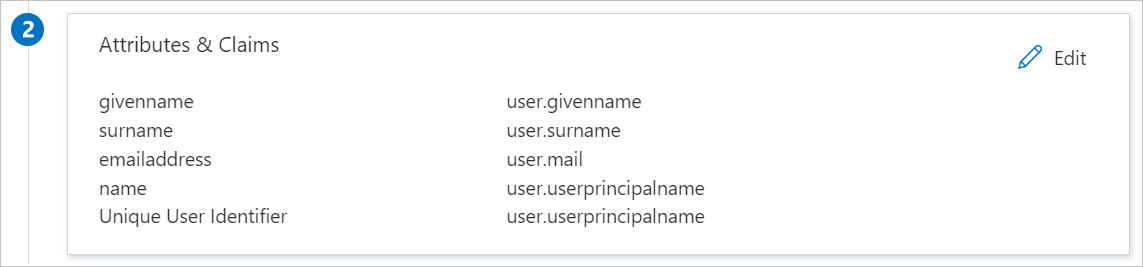
Yukarıdakilere ek olarak, PoliteMail - SSO uygulaması aşağıda gösterilen SAML yanıtında birkaç öznitelik daha geçirilmesini bekler. Bu öznitelikler de önceden doldurulmuş olsa da gereksinimlerinize göre bunları gözden geçirebilirsiniz.
Veri Akışı Adı Kaynak Özniteliği rol user.assignedroles Not
Microsoft Entra Id'de Rolü yapılandırmayı öğrenmek için lütfen buraya tıklayın.
SAML İmzalama Sertifikası bölümünde Düzenle düğmesine tıklayarak SAML İmzalama Sertifikası iletişim kutusunu açın.
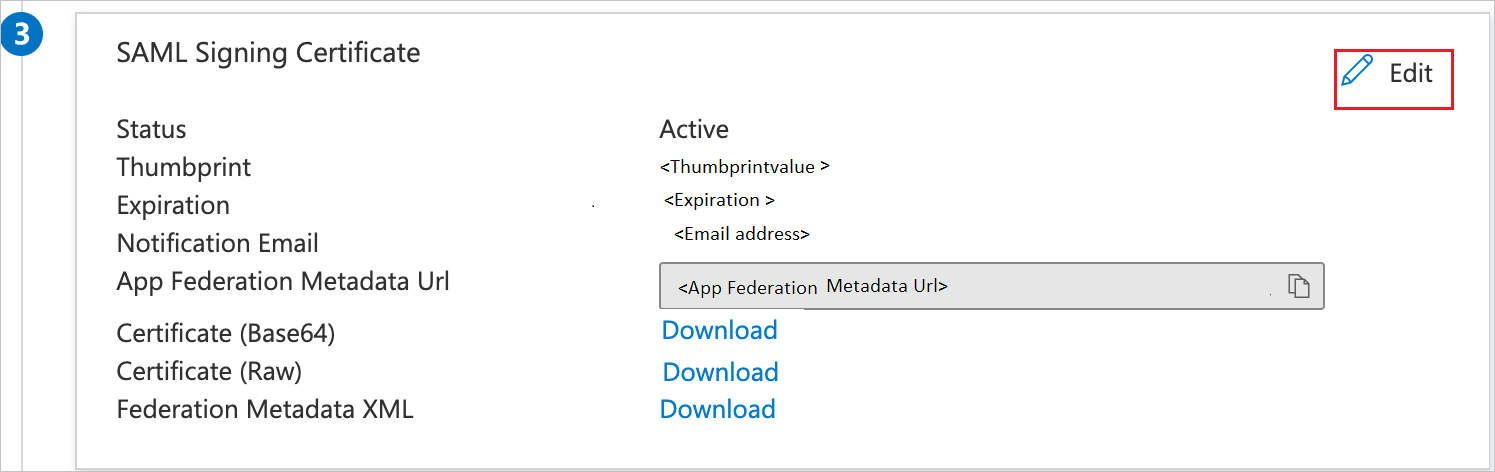
SAML İmzalama Sertifikası bölümünde Parmak İzi Değeri'ni kopyalayın ve bilgisayarınıza kaydedin.
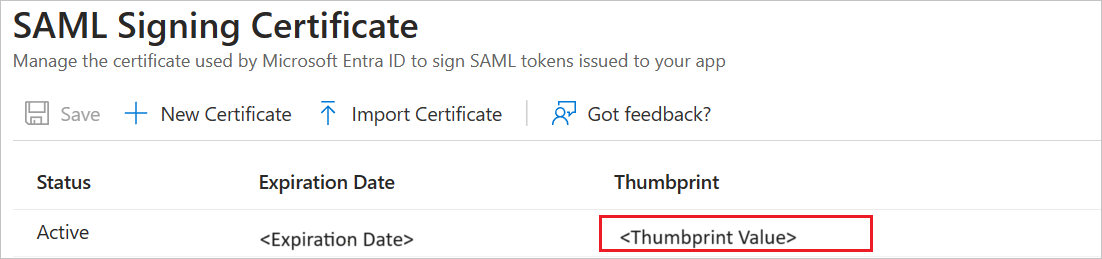
PoliteMail - SSO ayarlama bölümünde, gereksinimlerinize göre uygun URL'leri kopyalayın.
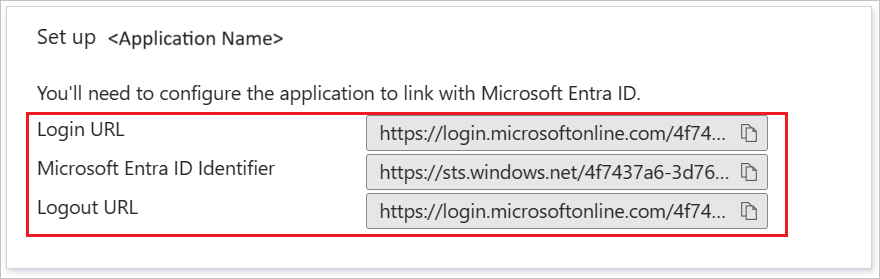
Microsoft Entra test kullanıcısı oluşturma
Bu bölümde, Microsoft Entra yönetim merkezinde B.Simon adlı bir test kullanıcısı oluşturacaksınız.
- Microsoft Entra yönetim merkezinde en az Bir Kullanıcı Yöneticisi olarak oturum açın.
- Kimlik>Kullanıcılar>Tüm kullanıcılar seçeneğine gidin.
- Ekranın üst kısmındaki Yeni kullanıcı>Yeni kullanıcı oluştur'u seçin.
- Kullanıcı özellikleri bölümünde şu adımları izleyin:
- Görünen ad alanına girin
B.Simon. - Kullanıcı asıl adı alanına girinusername@companydomain.extension. Örneğin,
B.Simon@contoso.com. - Parolayı göster onay kutusunu seçin ve ardından Parola kutusunda görüntülenen değeri not edin.
- Gözden geçir ve oluştur’u seçin.
- Görünen ad alanına girin
- Oluştur'u belirleyin.
Microsoft Entra test kullanıcısını atama
Bu bölümde, PoliteMail - SSO'ya erişim vererek B.Simon'un Microsoft Entra çoklu oturum açma özelliğini kullanmasını sağlayacaksınız.
- Microsoft Entra yönetim merkezinde en az Bir Bulut Uygulaması Yöneticisi olarak oturum açın.
- Kimlik>Uygulamaları>Kurumsal uygulamaları>PoliteMail - SSO'ya göz atın.
- Uygulamanın genel bakış sayfasında Kullanıcılar ve gruplar'ı seçin.
- Kullanıcı/grup ekle'yi ve ardından Atama Ekle iletişim kutusunda Kullanıcılar ve gruplar'ıseçin.
- Kullanıcılar ve gruplar iletişim kutusunda, Kullanıcılar listesinden B.Simon'ı seçin, ardından ekranın en altındaki Seç düğmesine tıklayın.
- Kullanıcılara atanacak bir rol bekliyorsanız Rol seçin açılan listesinden bu rolü seçebilirsiniz. Bu uygulama için hiçbir rol ayarlanmamışsa, "Varsayılan Erişim" rolünün seçili olduğunu görürsünüz.
- Atama Ekle iletişim kutusunda Ata düğmesine tıklayın.
PoliteMail Yapılandırma - SSO
PoliteMail - SSO tarafında çoklu oturum açmayı yapılandırmak için Parmak İzi Değeri'ni ve uygun kopyalanmış URL'leri Microsoft Entra yönetim merkezinden PoliteMail - SSO destek ekibine göndermeniz gerekir. Bu ayarı SAML SSO bağlantısının her iki tarafta da düzgün ayarlanmış olması için ayarlar.
PoliteMail oluşturma - SSO test kullanıcısı
Bu bölümde, PoliteMail - SSO'da B.Simon adlı bir kullanıcı oluşturulur. PoliteMail - SSO, varsayılan olarak etkin olan tam zamanında sağlamayı destekler. Bu bölümde sizin için eylem öğesi yok. Bir kullanıcı PoliteMail - SSO'da zaten yoksa, PoliteMail - SSO'ya erişmeye çalıştığınızda yeni bir kullanıcı oluşturulur.
SSO'ları test edin
Bu bölümde, Microsoft Entra çoklu oturum açma yapılandırmanızı aşağıdaki seçeneklerle test edin.
Bu uygulamayı Microsoft Entra yönetim merkezinde test et'e tıklayın. Bu, oturum açma akışını başlatabileceğiniz PoliteMail - SSO Oturum Açma URL'sine yönlendirilir.
PoliteMail - SSO Oturum Açma URL'sine doğrudan gidin ve buradan oturum açma akışını başlatın.
Microsoft Uygulamalarım kullanabilirsiniz. Uygulamalarım PoliteMail - SSO kutucuğuna tıkladığınızda, bu, PoliteMail - SSO Oturum Açma URL'sine yönlendirilir. Uygulamalarım hakkında daha fazla bilgi için bkz. Uygulamalarım giriş.
Sonraki adımlar
PoliteMail - SSO'yu yapılandırdıktan sonra, kuruluşunuzun hassas verilerini gerçek zamanlı olarak sızdırmayı ve sızmayı koruyan oturum denetimini zorunlu kılabilirsiniz. Oturum denetimi Koşullu Erişim'den genişletir. Bulut için Microsoft Defender Uygulamaları ile oturum denetimini zorunlu kılmayı öğrenin.